演示效果:

显示图像前先添加资源到qrc
直接复制到res目录

然后添加已存在目录

直接显示图像
ui->label->resize(800,300);
ui->label->setPixmap(QPixmap(":/res/folder.jpg"));//设置标签为图像
ui->label->setFrameStyle(QFrame::Panel|QFrame::Sunken);//设置边框样式
ui->label->setScaledContents(true);//填充整个区域加载图像成功后显示
//加载图像并显示到标签
QImage *img = new QImage;
if(!img->load(":/res/folder.jpg")){
QMessageBox::information(this,NULL,"load image fail");
delete img;
return;
}
ui->label_2->setPixmap(QPixmap::fromImage(*img));
ui->label_2->resize(img->width(),img->height());显示gif动画文章来源:https://www.toymoban.com/news/detail-800206.html
//显示GIF动态图像
QMovie *mov = new QMovie(":/res/gif.gif");
ui->label_3->setMovie(mov);
ui->label_3->resize(800,300);
mov->start();
显示超链接文章来源地址https://www.toymoban.com/news/detail-800206.html
//显示文字
ui->label_4->setText(QStringLiteral("微软雅黑"));
ui->label_4->setFont(QFont(QStringLiteral("微软雅黑"),36,true));
ui->label_4->setAlignment(Qt::AlignBottom|Qt::AlignLeft);//对齐
ui->label_4->setIndent(30);//缩进
ui->label_4->setMargin(30);//外边距
//显示数字
ui->label_5->setFont(QFont(QStringLiteral("微软雅黑"),28,true));
ui->label_5->setNum(3.14159);
//显示超链接
ui->label_6->setFont(QFont(QStringLiteral("微软雅黑"),28,true));
ui->label_6->setText(QStringLiteral("<a style='color:red;' href='https://blog.csdn.net/fittec?type=blog'>blog.csdn.net/fittec</a>"));
到了这里,关于Qt5.12实战之使用QLabel控件显示图像与动画的文章就介绍完了。如果您还想了解更多内容,请在右上角搜索TOY模板网以前的文章或继续浏览下面的相关文章,希望大家以后多多支持TOY模板网!

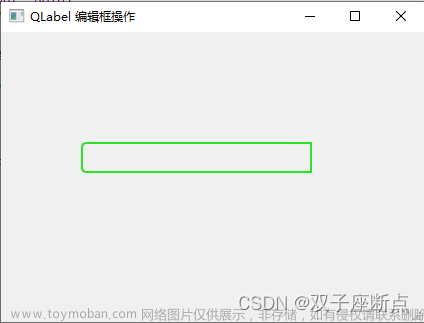
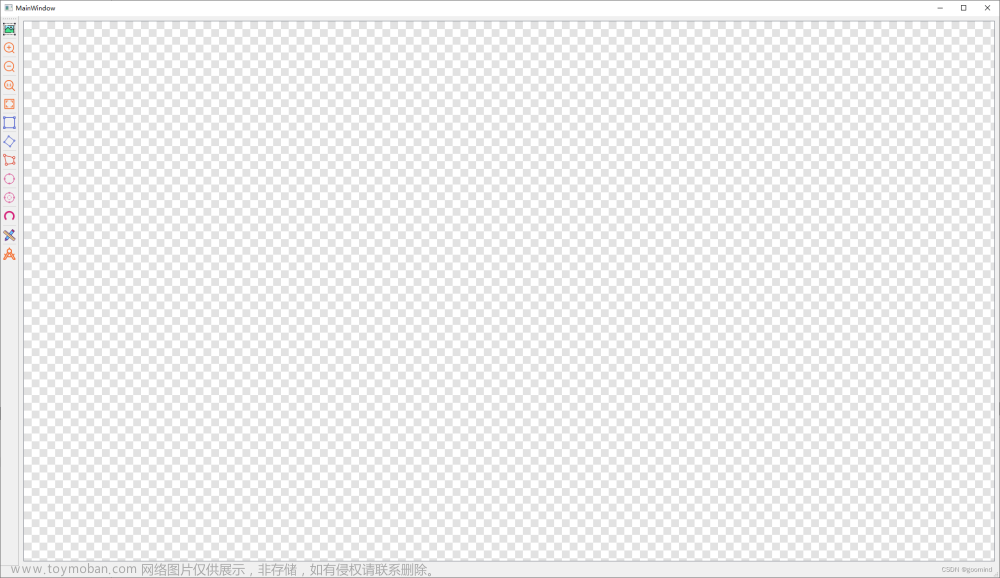

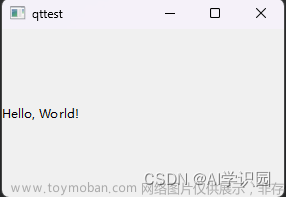
![【[Qt]基于QGraphicsView的图像显示控件,支持放大、缩小、鼠标拖动】](https://imgs.yssmx.com/Uploads/2024/02/502511-1.gif)




